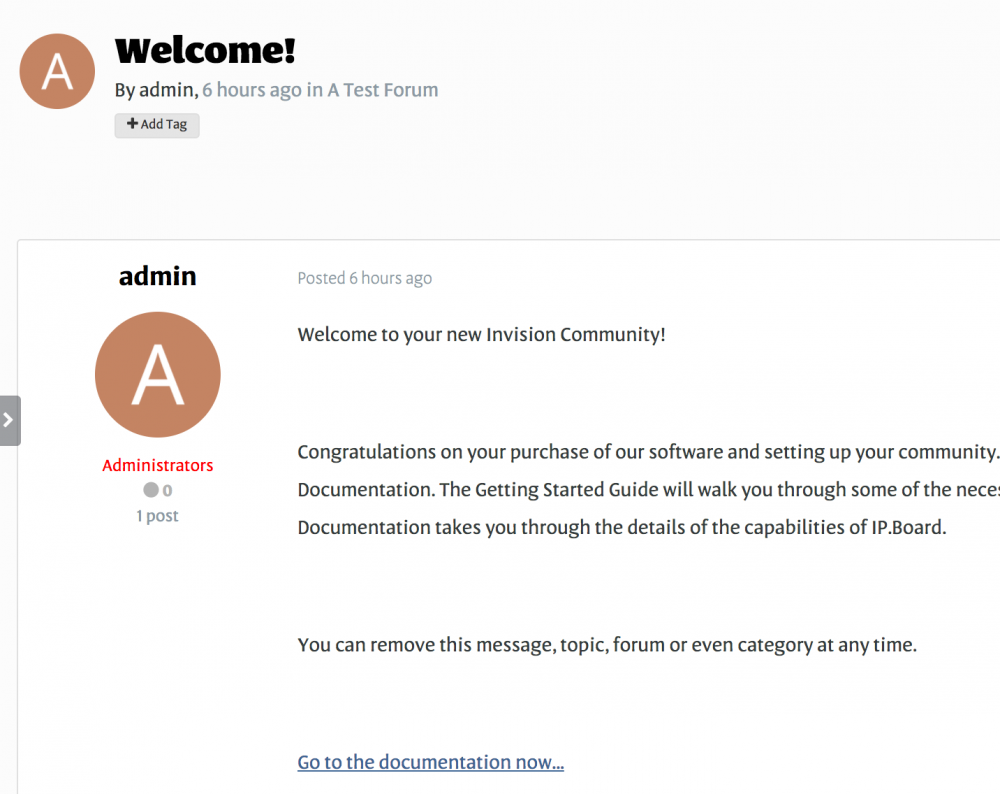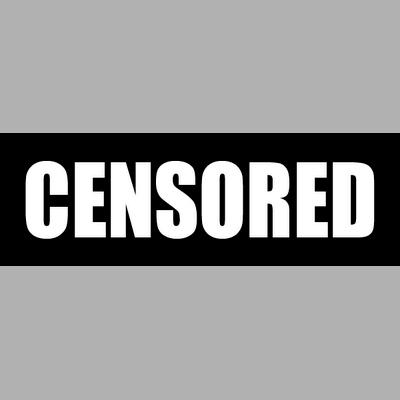Лидеры
-
в Записи
- Все области
- Ideas
- Ideas comments
- События
- Комментарии события
- Отзывы о событии
- Записи блога
- Комментарии блога
- Файлы
- Комментарии к файлу
- Отзывы к файлу
- Обновления статусов
- Ответы статуса
- Записи
- Запись Комментарии
- Запись Отзывы
- Документы
- Документ Комментарии
- Документ Отзывы
- Новости
- Новость Комментарии
- Новость Отзывы
- Приложения
- Приложение Комментарии
- Приложение Отзывы
- Записи
- Запись Комментарии
- Запись Отзывы
- Ошибки
- Ошибка Комментарии
- Ошибка Отзывы
- Записи
- Запись Комментарии
- Запись Отзывы
- Записи
- Запись Комментарии
- Запись Отзывы
- Темы
- Сообщения
-
Год
-
Всё время
18 марта 2015 - 3 мая 2024
-
Год
3 мая 2023 - 3 мая 2024
-
Месяц
3 апреля 2024 - 3 мая 2024
-
Неделя
26 апреля 2024 - 3 мая 2024
-
Сегодня
3 мая 2024
- Указать дату
-
Всё время
Популярный контент
Показан контент с высокой репутацией за 03.05.2023 в Записи
-
Подключение собственных шрифтов в Invision Community Для этого понадобится загрузить шрифт в корень вашего сообщества, например в папку fonts. После чего переходим в файл custom.css и подключаем шрифт таким образом: @font-face { font-family: 'Название'; src: url('webfont.woff2') format('woff2'), url('webfont.ttf') format('truetype'), url('webfont.woff') format('woff'); font-weight: normal; font-style: normal; } После подключения шрифта, его можно указывать к различным заголовкам или всему сайта: body {font-famuly: 'Название';} Мы добавили несколько интересных шрифтов для примера: Шрифты #1 - Oxygen Подключение Oxygen: @font-face { font-family: Oxygen; src: url('OxygenRegular.eot'); src: url('OxygenRegular.ttf') format('truetype'), url('OxygenRegular.woff') format('woff'); font-weight: normal; font-style: normal; } Сам шрифт: OxygenRegular.zip #2 - LeksaSansPro Подключение LeksaSansPro: @font-face { font-family: leksasanspro; src: url(leksasanspro.ttf); font-weight:400; } @font-face { font-family: leksasanspro; src: url(leksasanspro-lightitalic.ttf); font-weight:300; font-style: italic; } @font-face { font-family: leksasanspro; src: url(leksasanspro-light.ttf); font-weight:300; } @font-face { font-family: leksasanspro; src: url(leksasanspro-italic.ttf); font-style: italic; } @font-face { font-family: leksasanspro; src: url(leksasanspro-extralightitalic.ttf); font-weight:200; font-style: italic; } @font-face { font-family: leksasanspro; src: url(leksasanspro-extralight.ttf); font-weight:200; } @font-face { font-family: leksasanspro; src: url(leksasanspro-extrabolditalic.ttf); font-weight:800; font-style: italic; } @font-face { font-family: leksasanspro; src: url(leksasanspro-extrabold.ttf); font-weight:800; } @font-face { font-family: leksasanspro; src: url(leksasanspro-demibolditalic.ttf); font-weight:600; font-style: italic; } @font-face { font-family: leksasanspro; src: url(leksasanspro-demibold.ttf); font-weight:600; } @font-face { font-family: leksasanspro; src: url(leksasanspro-bolditalic.ttf); font-weight:700; font-style: italic; } @font-face { font-family: leksasanspro; src: url(leksasanspro-bold.ttf); font-weight:700; } @font-face { font-family: leksasanspro; src: url(leksasanspro-blackitalic.ttf); font-weight:900; font-style: italic; } @font-face { font-family: leksasanspro; src: url(leksasanspro-black.ttf); font-weight:900; } Сам шрифт - leksasanspro.zip1 балл
-
Порой возникает необходимость скрыть часть статьи/новости/какой-либо записи для незарегистрированных пользователей, например чтобы привлечь пользователя зарегистрироваться для продолжения прочтения информации, или, если статья несёт в себе нерекомендуемый контент для гостей, дабы не занесли сайт в блокировку, причин множество. Дано: статьи пишутся в приложении Страницы. Результат показан на изображении справа. Принцип работы таков. Мы создаём дополнительное поле - кнопку Да/Нет. Если администратор хочет ограничить контент статьи от гостей сообщества, то при добавлении статьи на сайт он переключает это поле в положение "Да". Соответственно будем редактировать шаблоны приложения Страницы, в частности шаблон просмотра статьи. Создание дополнительного поля - переключателя Переходим в админцентр > Страницы > Базы данных > Поля > Создать новое поле. Заполняем следующие поля: Заголовок - Закрыть контент Тип - Да/Нет Обязательное поле - Нет Ключ шаблона - lockcontent Показать в списке записей - Нет Показать при отображении записи -Нет Остальные поля оставляем как есть. Сохраняем и указываем разрешения. В нашем случае управлять полем могут только администраторы. Готово! Приступаем к редактированию шаблонов. Редактирование шаблонов статьи Переходим в админцентр > Страницы > Шаблоны > Database Templates > Display > record Находим следующий код: <section class="ipsType_richText ipsType_normal" data-controller='core.front.core.lightboxedImages'>{$record->_content|raw}</section> Меняем на: <section class="ipsType_richText ipsType_normal" data-controller='core.front.core.lightboxedImages'> {{if $record->fieldValues()['field_3'] && !\IPS\Member::loggedIn()->member_id}} <div class='ipsType_reset ipsType_blendLinks' data-ipsTruncate data-ipsTruncate-type='remove' data-ipsTruncate-size='4 lines'>{$record->_content|raw}<br><br></div><br><br> <span style="color:red">Продолжение статьи доступно только для зарегистрированных пользователей.</span><br> Пожалуйста, <a href="/login" target="_blank">войдите</a> или <a href="/register" target="_blank">зарегистрируйтесь</a>. {{else}} {$record->_content|raw} {{endif}} </section> Здесь вы можете указать количество отображаемых строк - data-ipsTruncate-size='4 lines'. Более подробно об этой конструкции читайте здесь - https://invisionbyte.ru/docs/custom/javascript/ipsuitruncate-r12/. Так же необходимо указать идентификатор созданного нами поля в проверочной конструкции - $record->fieldValues()['field_3'] На этом всё, оставляйте комментарии, делитесь своим мнением, нам будет приятно!1 балл
-
0 баллов